Как проверить USB модем на работоспособность?

Если компьютер успешно обнаруживает подключенный модем МТС, однако при этом доступа к сети нет, возможно, проблемы возникли на стадии настройки устройства и какие-то действия были выполнены неправильно. Советуем обратиться за помощью к другим статьям на нашем сайте, где процесс подключения и конфигурирования сетевого оборудования от данного производителя показан в максимально развернутом виде. Благодаря этому вы сможете проверить, изменится ли состояние соединения после повторной настройки.
Подробнее:
Подключение модема от МТС к ноутбуку
Настройка USB-модема МТС
В том случае, когда эти инструкции не принесли должного результата, но при этом модем настроен правильно, возможно, есть механические повреждения или проблема заключается в конфликтах на стороне операционной системы. Тогда переходите к прочтению следующих методов.
Способ 2: Проверка устройства и USB-порта
Иногда возникшая неполадка связана с проблемами драйверов USB-портов или некорректной работой самого разъема, поэтому в первую очередь мы рекомендуем просто подключить модем к другому свободному USB и проверить, как это скажется на его функционировании.
Дополнительно просмотрите поверхность устройства или даже взгляните на его плату. Физических повреждений или дефектов, связанных с элементами на плате, быть не должно. Если они все-таки нашлись, рекомендуем обратиться в магазин, где вы приобретали модем, или сдать его в сервисный центр для дальнейшей диагностики.
Способ 3: Проверка параметра реестра
За взаимодействие с различным сетевым оборудованием, подключаемым к компьютеру по USB, в операционной системе отвечает определенная служба с заданными параметрами в одном из ключей реестра. Если там по какой-то причине отсутствует конкретная опция, при подключении модема могут возникнуть неполадки с доступом к сети. Проверить и по необходимости исправить эту ситуацию можно так:
- Нажмите стандартное сочетание клавиш Win + R для вызова утилиты «Выполнить», где напишите regedit и нажмите на Enter. Эта команда отвечает за запуск «Редактора реестра», в котором и будут выполняться следующие действия.
- Необходимый для просмотра ключ находится по пути HKEY_LOCAL_MACHINE\SYSTEM\CurrentControlSet\Services\RasMan, поэтому вставьте его в адресную строку и нажмите Enter, чтобы оказаться в этом расположении.
- В списке имен отыщите параметр «RequiredPrivileges» и дважды кликните по нему левой кнопкой мыши.
- В поле «Значение» проверьте наличие строки «SeLoadDriverPrivilege», а если ее нет, добавьте в конец списка и сохраните изменения.
Все изменения, вносимые через «Редактор реестра», вступят в силу только после перезагрузки компьютера.
Способ 4: Обновление драйверов
Не всегда подобные устройства нормально функционируют после подключения и установки фирменного программного обеспечения, поскольку на компьютере может не оказаться соответствующего драйвера или он устаревший. Это сказывается на работоспособности любого модема, в том числе и от компании МТС.
Вам потребуется определить его модель, взглянув на наклейку, которая чаще всего расположена на внутренней или внешней стороне крышки корпуса.
После этого откройте официальный сайт производителя и загрузите последнюю версию драйвера, а детальные инструкции по выполнению этого процесса на примере оборудования от Huawei найдете в отдельной нашей статье по ссылке ниже.
Подробнее: Установка драйверов для USB-модема Huawei
Способ 5: Увеличение электропитания для USB
Как известно, любой модем рассматриваемого формата подключается к ПК через USB-порт. Можете использовать для этого разъемы на передней панели или материнской плате, однако приоритетным будет второй вариант, позволяя избежать потери сигнала при его передаче через провода. Дополнительно можно увеличить электропитание для портов во избежание проблем его нехватки, что осуществляется так:
- Щелкните правой кнопкой мыши по кнопке «Пуск» и выберите пункт «Диспетчер устройств».
- В появившемся меню разверните раздел «Контроллеры USB».
- Среди списка всех контроллеров отыщите «Запоминающее устройство для USB», вызовите контекстное меню правым кликом мыши по строке, в котором выберите «Отключить устройство».
Способ 6: Проверка компьютера на наличие вирусов
Завершающий метод связан с проверкой компьютера на вирусную активность. Вредоносный софт редко становится причиной проблем с работоспособностью модема от МТС, однако такие ситуации все же случаются. Используйте любое удобное ПО, позволяющее сканировать и очистить ПК от присутствующих вирусов. Развернуто об этой операции читайте в другом материале, кликнув по следующему заголовку.
Подробнее: Борьба с компьютерными вирусами
Мы рады, что смогли помочь Вам в решении проблемы.
Опишите, что у вас не получилось.Наши специалисты постараются ответить максимально быстро.
Помогла ли вам эта статья?
Причины неработоспособности USB-модема Beeline

При использовании фирменных USB-модемов от компании Beeline могут возникать некоторые трудности, связанные с их работоспособностью. К причинам появления подобных проблем можно отнести довольно большое количество факторов. В рамках данной статьи мы расскажем о наиболее актуальных неисправностях и методах их устранения.
Не работает модем Билайн
Каждая возможная причина неисправности USB-модема Билайн напрямую зависит от тех или иных факторов. Это могут быть как проблемы в операционной системе Windows, так и повреждения устройства.
Причина 1: Механические повреждения
Наиболее часто встречаемой трудностью, связанной с неисправной работой USB-модема, является механическое повреждение устройства. Подобный девайс может выйти из строя из-за оказания небольшого давления, например, на основной штекер подключения. В таком случае его можно только заменить или обратиться в сервисный центр.
Примечание: Некоторые повреждения можно устранить самостоятельно при должных знаниях.
Подключите модем к любому другому компьютеру или ноутбуку с целью проверки целостности. Если после этого устройство функционирует корректно, вам следует протестировать на работоспособность используемые USB-порты на ПК.
И хотя USB-модемы Билайн вне зависимости от модели не требуют подключения к интерфейсу 3.0, причиной неправильной работы может выступать недостаток питания. В основном это связано с использованием специальных разветвителей, призванных увеличить количество портов. Чтобы избавиться от проблемы, соедините устройство напрямую с компьютером на задней стенке системного блока.
При возникновении сообщения «SIM-карта не обнаружена» вам следует проверить соединения контактов устройства с симкой. Также может потребоваться дополнительная проверка SIM-карты на работоспособность путем подключения к телефону или другому модему.
На этом возможные варианты механических неполадок заканчиваются. Однако учтите, каждая ситуация является уникальной и потому даже с исправными устройствами могут возникать трудности.
Причина 2: Отсутствуют драйвера
Для того чтобы подключиться к интернету через USB-модем Билайн, на компьютере должны быть установлены драйвера, идущие в комплекте с устройством. Обычно их не требуется устанавливать вручную, так как это происходит в автоматическом режиме при инсталляции специального софта. При отсутствии нужного ПО сеть настроить невозможно.
Переустановка софта
-
В некоторых случаях, например, если драйвера были как-то повреждены в процессе использования девайса, их можно переустановить. Для этого откройте раздел «Панель управления» и выберите пункт «Программы и компоненты».
Найдите в представленном списке программу «USB-модем Beeline» и выполните ее удаление.
После этого отключите и повторно подключите устройство к USB-порту.
Примечание: Из-за смены порта драйвера будут устанавливаться при каждом подключении.
Через «Этот компьютер» по необходимости запустите установщик программы.
Произведите инсталляцию софта, следуя стандартным подсказкам. Когда она завершится, модем заработает должным образом.
Иногда может потребоваться дополнительное переподключение устройства.
Переустановка драйверов
-
Если повторная установка официального ПО не принесла результата, переустановку драйверов можно произвести вручную из папки с программой. Для этого перейдите к нужной директории на ПК, по умолчанию имеющей следующий адрес.
C:Program Files (x86)USB-модем БилайнHuawei
Далее необходимо открыть папку «Driver» и запустить файл «DriverUninstall».
Примечание: В дальнейшем лучше всего использовать «Запуск от имени администратора».
Удаление происходит в скрытом режиме без каких-либо уведомлений. После запуска подождите несколько минут и сделайте то же самое с файлом «DriverSetup».
Надеемся, у вас получилось решить проблемы с отсутствующими или неправильно работающими драйверами от USB-модема Билайн.
Причина 3: Заблокирована SIM-карта
Помимо трудностей с самим устройством могут возникать ошибки, связанные с используемой SIM-картой и подключенным на ней тарифом. Зачастую все сводится к блокировке номера или отсутствию пакетов трафика, требуемого для интернета.
-
В обоих случаях проблем с обнаружением SIM-карты не будет. Чтобы восстановить номер, вам потребуется пополнить баланс и по необходимости связаться с оператором. Иногда возобновление обслуживания может быть недоступно.
При отсутствии трафика нужно посетить официальный сайт для подключения дополнительных пакетов или изменения тарифа. Стоимость услуг зависит от условий договора и региона регистрации номера.
В отличие от большинства других операторов, Билайн редко блокирует номера, тем самым сводя к минимуму возможные трудности с SIM-картой.
Причина 4: Заражение вирусами
Это причина неработоспособности модема Билайн является наиболее универсальной, так как заражение операционной системы вирусами может выражаться в различном виде. Чаще всего проблема заключается в блокировке сети или удалении драйверов подключенного оборудования.
Избавиться от вредоносных программ можно с помощью специальных онлайн-сервисов и софта, детально рассмотренных нами в соответствующих статьях на сайте. Кроме этого вам может помочь полноценная антивирусная программа.
Как прошить модем от мегафон. Правильная прошивка модема USB под сим-карту любого оператора.
Компания заняла прочные позиции лидера в сегменте производства мобильных модемов, которые обеспечивают беспрепятственное подключение к сети Интернет в любое время. Самые популярные модели 3G модемов — E1550, E352, E173. Каждая модель отличается эргономичным дизайном, а также скоростью приема данных до 14,4 Мбит/сек. Разработчик предусмотрел максимум удобства для клиентов.
Для начала работы пользователю не придется ничего настраивать, т.к. все предварительные параметры для выхода в сеть Интернет уже настроены в модеме. Подключая устройство к компьютеру, система запрограммирует необходимое ПО для дальнейшей эксплуатации. Клиент сможет беспрепятственно выходить в сеть и отслеживать статистические показатели — объем скачанной информации при соединении и время подключения.
Быстрая прошивка модема МегаФон
Перепрошивка модема — достаточно простой процесс.
Чтобы начать работу необходимо подготовить такие подручные материалы:
- 3G модем;
- ноутбук или ПК;
- ПО для конкретной модели гаджета.

Инструкция по успешной прошивке устройства включает такие действия:
- Первоначально необходимо скачать с официального сайта поставщика услуг программу «МегаФон-Интернет».
- Также необходимо установить модулятор-демодулятор прошивки: оригинальная версия прошивки Huawei, приложение для генерации паролей IMEI конкретной модели устройства, а также программа для подключения Manager.
- Затем нужно списать имеющийся код на модеме МегаФон. Этот процесс осуществляется посредством нажатия на «CALC».
- После нажатия этой кнопки на экран будет выведено сообщение такого вида: Flashing: «66727188» и Unlocking: «37009466». Выбираем 1-й вариант.
- Затем выбираем скачанный с официального ресурса файл перепрошивки и запускаем его. Система запросит FLASH-пароль, который сгенерирует программа паролей по IMEI.
- Когда система завершит инсталляцию, необходимо извлечь модем из слота ПК и подсоединить его снова. На этом подготовительные работы завершены.
Приступим к установке модулятор-демодулятора:
- Первостепенно необходимо произвести прошивку Manager-подключения 3G модема (Dashboard). Это действие выполняется посредством файла «Mobile_phone_RePartner_dashboard.exe».
- Затем инсталлируем программу для работы с модемом Huawei Mobile Partner, которую можно скачать с официального ресурса .
- Активируем ее и следуем простым инструкциям по переустановке версии ПО.
- Перезагружаем модем и компьютер, после чего оцениваем качество новой прошивки.

Важно! Перед началом работы необходимо отключить на ПК все программы, закрыть браузеры. Также категорически запрещается выключать компьютер в процессе обновления версии ПО модема.
Прошивка модема под все симки
Оператор сотовой связи МегаФон блокирует (лочит) модемы, что делает невозможным использование на вашем устройстве сим-карт других операторов, таких как Билайн или МТС. Однако пытливый ум пользователей нашел способ, который позволит разлочить модем без особых усилий.
Итак, для рабочего процесса необходимо подготовить следующее:
- скачать прошивочный файл;
- ПО для перепрошивки девайса;
- установить калькулятор паролей на IMEI.

Важно! Любые манипуляции по разлочиванию ПО на модеме допускается производить только при извлеченной SIM-карте.
Для прошивки необходимо произвести такие действия:
- Скачиваем программное обеспечение для девайса своей модели по ссылке .
- Запускаем инсталлированный файл и вводим пароль, который необходимо сгенерировать на калькуляторе паролей IMEI (переходим по ссылке).
- После чего запускаем программу по перепрошивке ПО.
- Вводим «Unlock Password» и подтверждаем действие, нажатием кнопки «Ок».
- Готово!
После произведенных действий, перезагружаем модем и проверяем работоспособность устройства.
Одной из главных проблем российских пользователей является интернет. Вернее, полное его отсутствие. Отсутствовать он может по самым разным причинам, но хуже всего приходится тем, кто проживает вне областей широкого распространения вменяемых провайдеров. Разумеется, существует спутниковый интернет, но в нашей стране он так дорог, что пойти на его использование можно лишь от крайней степени отчаяния.
Но есть путь получше и несколько подешевле. Как вы уже могли понять, речь идет о USB-модемах, особенно популярных в последнее время. Однако бывает так, что на руках у вас модем одной компании, а ловит в вашем регионе сеть совершенно другого оператора. Что делать? Покупать второй модем? Нет, можно обойтись малой кровью, так как на помощь придет прошивка модема. Это операция, после которой строптивое устройство начинает спокойно воспринимать сим-карты другого оператора.
Кроме того, после прошивки появляется возможность полноценной работы с устройством. Вы сможете не только принимать СМС, но и писать их, а также получите полный доступ к телефонной книге, расположенной на сим-карте. Несмотря на то, что в большинстве случаев «специалисты» пугают начинающих пользователей «невероятной сложностью» этой процедуры, прошивка модема является достаточно простой и быстрой операцией.
Итак, что нам понадобится? В первую очередь сам модем. Во-вторых, нужен компьютер и хотя бы отчасти прямые руки. Нужно сразу же отметить, что все манипуляции с оборудованием вы совершаете исключительно на собственный страх и риск. Если обнаружится прошивка модема МТС, то любимая многими компания сотовой связи сразу аннулирует гарантию.

Скорее всего, предметом первоочередной важности станет калькулятор IMEI. Переверните ваш модем. Видите на его оборотной стороне номер? Это и есть искомое значение. Вставляете сим-карту требуемого вам оператора, после чего присоединяете устройство к компьютеру. Большинство современных модемов сразу потребуют от вас ввести специальный код разблокировки, который нужно сгенерировать самостоятельно. Как это сделать?
Скачиваете так называемый IMEI-калькулятор (их в интернете множество), вбиваете в него тот самый номер, который нашли на обороте, после чего получаете требуемый код. В 97% случаев вся прошивка модема в этом и заключается. Если же нет, то нужно пускать в ход «тяжелую артиллерию». Речь идет о специализированных прошивках, которые могут отвязывать оборудование от конкретного оператора сотовой связи.

Как правило, это подготовленные умельцами установочные файлы, которые в автоматическом режиме полностью меняют штатное программное обеспечение устройства. Помните о том, что перед этим желательно сохранять все изменяемые файлы на жесткий диск, так как в этом случае у вас будет возможность откатить все изменения. Это может понадобиться, если прошивка модема пройдет не слишком удачно.
Кроме того, не забывайте проверять все скачанные прошивки антивирусом, так как некоторые затейники любят подкладывать в архивы с установочными файлами и прошивкой вирусы. Видимо, в качестве подарочного бонуса…
Таким образом, прошивка 3g модема не должна доставить особенных сложностей всем, кто хотя бы мало-мальски разбирается в компьютерной тематике. Никаких хитростей в ней нет, так что вы сразу сможете использовать сим-карты любых операторов.
Российский оператор сотовой связи МегаФон готов предоставить своим абонентам доступ к недорогому мобильному интернету. Скорости здесь достаточно высокие, а для более удобной связи с сетью принято использовать беспроводные модемы. Но иногда после покупки модема оказывается, что в выбранной точке нет приёма, а вернуть SIM-карту с модемом будет сложно. Поэтому сейчас мы рассмотрим, как разлочить МегаФон-модем и установить в него SIM-карту от другого оператора.
Что произойдёт, если установить в модем от МегаФона SIM-карту другого сотового оператора? На экране монитора мы увидим приглашение ввести код разблокировки. Причём на всё про всё даётся всего 10 попыток, подобрать код мы не сможем . Поэтому попробуем найти получить код другими способами.
Никогда не пытайтесь угадать код разблокировки модема – на ввод кода отводится всего 10 попыток. Если все 10 попыток окажутся неудачными, то для разблокировки модема придётся обратиться в сервисный центр – сам модем в этом случае вообще перестанет видеть какие-либо SIM-карты.
Для того чтобы разлочить МегаФон-модем, мы можем воспользоваться сторонними сервисами, во множестве присутствующими на просторах всемирной паутины. Мы можем найти эти сервисы через поисковые системы, поэтому никаких сложностей с данным вопросом не будет. Код разблокировки в большинстве модемов привязан к IMEI – он печатается на задних крышках модемов.
Провести разблокировку через интернет-сервисы очень просто – выбираем модель модема, указываем его IMEI, после чего дожидаемся получения кода разблокировки. Далее запускаем программу «МегаФон Интернет», дожидаемся появления окошка с вводом кода разблокировки и вводим полученный код. После этого модем благополучно разблокируется, и в него можно будет установить SIM-карту от любого оператора связи.

Кстати, некоторые вышеуказанные сервисы могут быть платными. Поэтому для получения кодов разблокировки мы можем обратиться на один из специализированных форумов, например, на 4pda. Именно здесь можно получить максимум информации о разблокировке модемов от любых сотовых операторов и производителей. Здесь же имеется специализированная ветка, в которой каждый пользователь может бесплатно запросить код разблокировки , предоставив данные модема:
- IMEI;
- Модель;
- Версию прошивки.
Как узнать версию прошивки – читайте в следующем разделе нашей статьи.
Получение ответа с кодом разблокировки на форуме 4pda может занять от нескольких минут до нескольких часов.
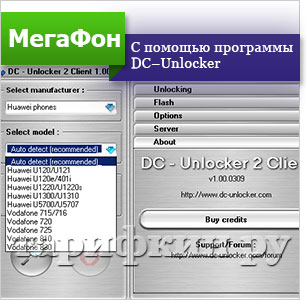
Прошить модем от МегаФона под SIM-карты любых операторов поможет программа DC-Unlocker. Её можно скачать на официальном сайте разработчика http://dc-unlocker.com/ . Запускаем программу, подключаем модем и жмём мышкой на изображение с лупой – софт автоматически определит модем, выведет IMEI и версию прошивки (она была нужна для запроса кода разблокировки на форумах).
Плюсом данной программы является то, что она умеет работать практически с любыми существующими беспроводными модемами от мобильных операторов . Заглянув в список поддерживаемых моделей, можно удивиться тому, сколько модемов уже было выпущено разработчиками.
Что касается недостатков программы, так это то, что функционал по разблокировке платный – для оплаты нужно посетить сайт разработчика и приобрести там «кредиты». Количество «кредитов» зависит от модели модема (на сайте имеется раздел, в котором будет указана стоимость получения кода разблокировки). Так как это зарубежный разработчик, то оплата осуществляется в евро.
Для сотрудников сервисных центров существуют безлимитные тарифы на получение кодов разблокировки, но они достаточно дорогие.
Пройдя регистрацию на сайте разработчика и внеся необходимую сумму, мы получим логин с паролем, которые нужно ввести в окошке программы. Проверяем правильность ввода, дожидаемся положительного ответа, после чего жмём на кнопку «Разблокировать». Спустя несколько секунд наш модем будет автоматически разблокирован – можно устанавливать SIM-карту другого оператора.
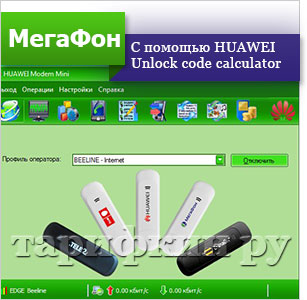
Программа HUAWEI Unlock code calculator поможет нам быстро и бесплатно получить код разблокировки для модемов от торговой марки HUAWEI. Находим, скачиваем и запускаем программу, получаем два кода – «v1 code» и «v2 code». Последовательно вводим в окошко с запросом оба кода, один из них окажется верным. После этого мы сможем использовать в модеме любые SIM-карты

Некоторые управляющие программы не отображают окошко ввода кода разблокировки, а просто сообщают нам о том, что SIM-карта повреждена. Что делать в этом случае? Стараясь обойтись без прошивки модема, скачаем с сайта производителя оригинальную универсальную управляющую программу HUAWEI Modem – берём последнюю версию . Устанавливаем её на компьютер – программа определит модем и выведет окошко разблокировки. Аналогичным образом поступаем с модемами от других производителей.

Мы уже знаем, как прошить модем МегаФон под все симки и получить в распоряжение устройство, готовое работать с любыми SIM-картами. Но это ещё не всё – для того чтобы модем смог работать с другой сетью, нужно зайти в его управляющую программу и создать там интернет-профиль , в котором указываются следующие параметры:
- Имя профиля – любое, на ваш выбор;
- Номер дозвона — ;
- Точка доступа (APN) – internet.mts.ru для оператора МТС, internet.beeline.ru для оператора Билайн, internet.tele2.ru для оператора Теле2;
- Логин и пароль – mts для МТС, beeline для Билайна и tele2 для Теле2.
Устанавливаем созданный профиль в качестве профиля по умолчанию и пробуем выйти в сеть. Как правильно подключать Мегафон-модем к различным устройствам мы уже обсуждали в наших обзорах.
Usb модем не видит сим карту
Многие пользуются модемами мобильных операторов, ведь это позволяет выходить в Интернет с ноутбука в любом месте, а в сёлах и вовсе зачастую просто нет альтернативы. Но иногда случается проблема – модем просто не видит SIM-карту. Из-за этого, конечно, выйти в сеть становится невозможно. Такая ситуация – далеко не редкость, и может случаться с самыми разными модемами и с любым оператором связи. Любой пользователь таких устройств хоть раз сталкивался с подобной ситуацией и решал её по-разному. О распространённости проблемы говорит множество обсуждений этой темы на разных форумах. Обобщим информацию и рассмотрим все возможные ситуации, когда 4G-модем не видит SIM-карту и что с этим можно сделать.
Возможные причины, почему модем не видит симку
Такая проблема может проявляться по-разному:
- Не обнаруживается конкретная вставленная симка.
- Одна карта не работает, а с другой, того же оператора, всё нормально.
- Вообще никакая SIM-карта не работает, появляется сообщение об её отсутствии.
Нужно понимать, что SIM-карта – довольно сложное устройство, а не просто кусочек пластика. По сути, это микрокомпьютер с собственным процессором, запрограммированном на работу с конкретным мобильным оператором. Это устройство может иметь заводской брак. С другой стороны, и модем тоже устроен непросто, и в нём тоже могут встречаться разные неисправности. Тем более все детали смонтированы на плате и чувствительны к внешнему воздействию. То есть его можно сломать просто уронив на пол. Например, пайка слота при ударе отколется от платы и готова проблема. Поэтому источником такой неприятности могут быть как модем, так и SIM-карта, хотя чаще всё-таки первый, из-за своей конструкции, разного качества сборки и хрупкости. Теперь рассмотрим все перечисленные варианты по порядку и попробуем выявить неисправность.

Что можно сделать
Варианты действий зависят от проявлений неисправности. Так, если 4G-модем не видит определённую SIM-карту, следует попробовать вставить её в телефон и проверить работоспособность, например просто проверить её баланс. Если она в порядке, то причина в модеме. А если она не работает и в телефоне, то придётся обращаться в салон связи за заменой. Также нужно убедиться, что вставлена симка нужного оператора. Дело в том, что USB-модемы обычно привязаны к нему, и с другим не работают, если только в них не менялась прошивка на универсальную. Поэтому, например, симка от Мегафона не будет работать в модеме от МТС.

Если модем вообще не определяет никакую SIM-карту, то скорее всего он просто дефектный или нуждается в ремонте. Можно вернуть его в салон на обмен, если он новый, или отнести в сервисный центр на ремонт. Для уверенности можно попробовать вставить в него другую симку того же оператора, например, из телефона. Если повторяется тоже самое, то модем однозначно неисправен. Иногда проблема бывает программная, и тогда помогает удаление программы и повторная её установка. Если есть возможность, полезно испытать работоспособность на другом компьютере.
Встречается и такая ситуация, когда после установки и удаления программы одного оператора другая, от другого оператора, не работает – не запускается или выводит сообщения об ошибке. Например, если использовался модем Билайн, потом его программное обеспечение было удалено и установлено от МТС, то последний может не работать. Такое бывает со старыми устройствами, для которых программа устанавливается в виде отдельного приложения. Наконец, бывает и совсем уж простой случай, когда симку просто неправильно вставляют, не той стороной. Происходит это обычно в спешке или при невнимательности, ведь рядом со слотом всегда есть обозначение, как вставлять правильно.
Многие пользуются модемами мобильных операторов, ведь это позволяет выходить в Интернет с ноутбука в любом месте, а в сёлах и вовсе зачастую просто нет альтернативы. Но иногда случается проблема – модем просто не видит SIM-карту. Из-за этого, конечно, выйти в сеть становится невозможно. Такая ситуация – далеко не редкость, и может случаться с самыми разными модемами и с любым оператором связи. Любой пользователь таких устройств хоть раз сталкивался с подобной ситуацией и решал её по-разному. О распространённости проблемы говорит множество обсуждений этой темы на разных форумах. Обобщим информацию и рассмотрим все возможные ситуации, когда 4G-модем не видит SIM-карту и что с этим можно сделать.
Возможные причины, почему модем не видит симку
Такая проблема может проявляться по-разному:
- Не обнаруживается конкретная вставленная симка.
- Одна карта не работает, а с другой, того же оператора, всё нормально.
- Вообще никакая SIM-карта не работает, появляется сообщение об её отсутствии.
Нужно понимать, что SIM-карта – довольно сложное устройство, а не просто кусочек пластика. По сути, это микрокомпьютер с собственным процессором, запрограммированном на работу с конкретным мобильным оператором. Это устройство может иметь заводской брак. С другой стороны, и модем тоже устроен непросто, и в нём тоже могут встречаться разные неисправности. Тем более все детали смонтированы на плате и чувствительны к внешнему воздействию. То есть его можно сломать просто уронив на пол. Например, пайка слота при ударе отколется от платы и готова проблема. Поэтому источником такой неприятности могут быть как модем, так и SIM-карта, хотя чаще всё-таки первый, из-за своей конструкции, разного качества сборки и хрупкости. Теперь рассмотрим все перечисленные варианты по порядку и попробуем выявить неисправность.

Что можно сделать
Варианты действий зависят от проявлений неисправности. Так, если 4G-модем не видит определённую SIM-карту, следует попробовать вставить её в телефон и проверить работоспособность, например просто проверить её баланс. Если она в порядке, то причина в модеме. А если она не работает и в телефоне, то придётся обращаться в салон связи за заменой. Также нужно убедиться, что вставлена симка нужного оператора. Дело в том, что USB-модемы обычно привязаны к нему, и с другим не работают, если только в них не менялась прошивка на универсальную. Поэтому, например, симка от Мегафона не будет работать в модеме от МТС.

Если модем вообще не определяет никакую SIM-карту, то скорее всего он просто дефектный или нуждается в ремонте. Можно вернуть его в салон на обмен, если он новый, или отнести в сервисный центр на ремонт. Для уверенности можно попробовать вставить в него другую симку того же оператора, например, из телефона. Если повторяется тоже самое, то модем однозначно неисправен. Иногда проблема бывает программная, и тогда помогает удаление программы и повторная её установка. Если есть возможность, полезно испытать работоспособность на другом компьютере.
Встречается и такая ситуация, когда после установки и удаления программы одного оператора другая, от другого оператора, не работает – не запускается или выводит сообщения об ошибке. Например, если использовался модем Билайн, потом его программное обеспечение было удалено и установлено от МТС, то последний может не работать. Такое бывает со старыми устройствами, для которых программа устанавливается в виде отдельного приложения. Наконец, бывает и совсем уж простой случай, когда симку просто неправильно вставляют, не той стороной. Происходит это обычно в спешке или при невнимательности, ведь рядом со слотом всегда есть обозначение, как вставлять правильно.
Всё о Интернете, сетях, компьютерах, Windows, iOS и Android
Не подключается 4G модем Мегафон, МТС или Билайн. Что делать?
Мобильный Интернет всё больше и больше завоёвывает рынок. А с приходом новой высокоскоростной технологии 4G/LTE он вполне уже может конкурировать с классическим широкополосным доступом через ADSL или витую пару Ethernet обычными провайдерами. Увеличивается количество устройств и, само-собой, появляется всё больше вопросов по использованию и проблем в эксплуатации. В этой статье я расскажу о самых частых причинах проявления неисправностей в работе модемов 4G от крупнейших Российских операторов мобильной связи — МТС, Билайн, Мегафон, а так же способы их устранения.
Но перед тем, как приступать к активным действиям, в первую очередь проверьте есть ли деньги на счёте и не заблокирована ли SIM-карта. Даже если средства были положены вчера. У операторов тоже бывают сбои и причиной того, что не работает 4G-модем может стать банальный сбой в работе биллинга. А Вы будете терять время, переустанавливать программы и драйвера в пустую.
Не соединяется 4G модем Мегафон
Проблем с сервисной программой от Мегафона я пока не встречал. Обычно она работает без каких-либо проблем. В основном, если у Вас возникли проблемы с модемом Мегафон, то скорее всего их причина либо в сбое работы драйвера, либо в каких-то сбоях на стороне оператора.
Несколько раз сталкивался с тем, что проблемы с подключением возникают при очень слабом сигнале сотовой связи. Сеть устройство вроде видит, а подцепляться не хочет. В этом случае его надо переместить ближе к окну, там прём будет лучше. При необходимости, воспользуйтесь USB-удлинителем.
Иногда модем 4G не подключается из-за шаловливых ручек пользователя, который залез в настройки сервисной программы «Мегафон Интернет» и чего-то там поменял. Попробуйте удалить существующий профиль конфигурации и создать новый.
На моей памяти один клиент залез на вкладку «Инструменты» — «Настройки/Опции» и поменял режим работы:
Попробуйте переключить его с NDIS на RAS или наоборот.
Не работает 4G модем Билайн
Последнее время компания Билайн добилась неплохого качества работы своего оборудования и проблемы со стороны оператора возникали только из-за каких-то непоняток с лицевым счётом. С технической точки вопросов не возникало.
С уровнем сигнала тоже не так всё просто. Если возникают ошибки при подключении и при этом происходят колебания сигнала, а количество антеннок на индикаторе то увеличивается, то уменьшается — переместите модем Билайн в место с более устойчивым приёмом.
Сервисная утилита от Билайн в моей практике проблем не доставляла, но пару раз приходилось её переустанавливать из-за того, что она начинала зависать в момент соединения и не давала отключиться. Удаление и повторная установка всё успешно решили.
Проблемы с 4G модемом МТС
При появлении различных глюков на устройствах от МТС рекомендуется в первую очередь полностью переустановить программу «МТС Connect Manager»(Коннект Менеджер). В моей практике именно это действие устраняло практически все возникшие сложности в работе. Такой уж у них глючный софт.
Если при попытке подключения система пишет ошибку «Подключение прервано удаленным компьютером», то чаще всего дело в неправильно введённом пин-коде.
Это же может случится если модем не видит SIM-карту. такое случается даже если она подключена. Попробуйте извлечь её, протереть контакты и вставить обратно.
Проверьте в программе регистрируется ли СИМ-ка, не заблокирована ли она и подключена ли услуга передачи данных.
Бывает, что выдаётся ошибка «Запрос просрочен». Тогда опять же спасает переустановка МТС Connect Manager.
Если в утилите Коннект Менеджер появляется ошибка подключения «Устройство отключено или недоступно», то нужно пробовать переустанавливать драйвер модема.
Не помогло? Тогда скорее всего отказало само устройство и его надо нести по гарантии.
Сообщение «Удаленный компьютер не отвечает» появляется в случае проблем с настройками в программе МТС Контент Менеджер. Проверьте какой тип подключения выставлен по умолчанию. Попробуйте по очереди ставить значения «Только 4G», «Только 3G» или «Только EDGE/GPRS». Не подключился ни в одном из вариантов? Звоните в техподдержку.
Общие проблемы
Чтобы не писать одно и то же для каждого из операторов связи, я собрал все возможные общие сбои в один параграф. эти же советы будут актуальны и для других операторов, типа Теле2, которые ещё активно используют 3G. Актуальны потому, что эти неприятности не связаны со стандартом связи, а их причина кроется в компьютере или ноутбуке, к которому подключается 4Ж модем.
Если проблема точно не в сервисной программе и деньги на счету есть, а соединения нет? Начните с того, что просто переткните его в соседний USB-порт.
Если Вы подключили его в разъём на передней панели компьютера, то пробуйте отсоединить и включить в свободный USB-порт сзади, на материнской плате.
Часто встречался с тем, что устройство подцеплено к ПК с помощью кабеля-удлинителя, который могут передавить стулом, перегрызть кошки, переломить на изгибе разъёма и т.п. Тогда исключите его из схемы, включив модем напрямую в компьютер или ноутбук.
Зайдите в диспетчер устройств и посмотрите как 4Г-модем определяется системой, не стоит ли на нём восклицательный знак или стрелочка. Кликните по нему правой кнопкой мыши и в меню выберите пункт «Отключить», затем повторите действия и выберите вариант «Задействовать». Не помогло? Удалите устройство перезагрузитесь. После этого Windows установить драйвер модема заново.
Если проблема возникла после перехода на Windows 10, а на windows 7 или «восьмёрке» всё работало «на ура», то скорее всего модем 4g не подключается из-за несовместимости драйвера. Попробуйте зайти на официальный сайт оператора связи, найти свою модель и посмотреть — нет ли новой версии драйвера.
Ещё одна частая проблема — блокировка Интернет-соединения системной безопасности компьютера (файрвол, брандмауэр, Internet Security и т.п.) В этом случае весь трафик, проходящий через подключение будет блокироваться. Поэтому проверьте в параметрах файрвола — не блокирует ли он работу соединения 4G-модема.
P.S. это все известные мне проблемы, которые возникают с 3G/4G/LTE USB-модемами МТС, Мегафон и Билайн. Если ничего из вышесказанного Вам не помогло — собирайте устройство и несите в сервис. Скорее всего проблема аппаратная и своими силами её не решить. Возможно понадобится его замена.
Интересное по теме:
Поделитесть полезным с друзьями:
3 комментария
спасибо за полезную статью
статья высшей квалификации
Если у кого-то возникает проблема при использовании соединения типа Ethernet (МТС Internet Ru, Motiv Internet Ru), которое создается при включении Huawei Modem 3.5 (через RAS тип подключения в разделе «Опции» настройках программы) в Мобильном Хот-споте в разделе «Сеть и Интернет» в Параметрах, NDIS тип подключения (мобильной сети) не работает, сообщение «Подключение разорвано». Так вот, чтобы опять запустить NDIS подключение через Коннект Менеджер, надо отключить Huawei Modem 3.5, не выключать его, затем нажать «Открыть» правой кнопкой мыши на ярлыке Коннект Менеджер на рабочем столе. После этого опять включится Huawei Modem 3.5, надо теперь выключить его и закрыть программу, после этого опять «Открыть» Коннект Менеджер, запустить его из свернутого состояния в системном трее, и нажать «Подключить», после этого Коннект Менеджер нормально подключается через NDIS тип подключения и появляется привычная нам сеть мобильной связи. Во всяком случае так мне удаётся включить Коннект на моей Windows 10 1903 Домашняя х64 и использовать его в функции Мобильный Хот-спот в меню «Сеть и Интернет» в параметрах Виндовс. Т. к. в данной версии Винды 10 1903 подключение типа Ethernet, как настоящее проводное, так и сеть мобильной связи типа RAS (Ethernet) не обнаруживается в Мобильном Хот-споте и там выдается соответствующее сообщение типа «Не удается настроить мобильный хот-спот, т. к. сетевые соединения не обнаружены». Т. о. данная проблема ещё не решена, и можно подключать RAS в мобильном хот-споте только через командную строку или использовать NDIS тип подключения, если он сработает у вас на Виндовс 10 1903, по крайней мере, мне это удалось сделать у себя с интернетом Мотив 4G через Коннект Менеджер и с модемом Huawei 824FT. Вот и развенчан миф о невозможности использования программного обеспечения МТС Коннект Менеджер в Windows 10 1903 x64 Домашняя, когда под рукой такое альтернативное ПО, как Huawei Modem 3.5, которое позволяет заменить на какое-то время Коннект Менеджер, и заставить работать последнего, как это проделал я вышеописанным способом.